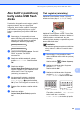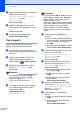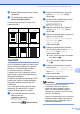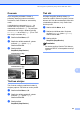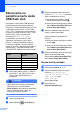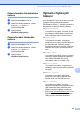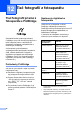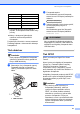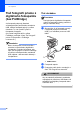User's Guide
Table Of Contents
- PRÍRUČKA UŽÍVATEĽA MFC-250C MFC-290C MFC-297C
- Informácie o schválení a oznámenie o zostavení a publikovaní
- Vyhlásenie o zhode ES
- Obsah
- Časť I: Všeobecné
- 1 Všeobecné informácie
- 2 Vkladanie papiera a dokumentov
- 3 Všeobecné nastavenia
- 4 Funkcie zabezpečenia
- Časť II: Fax
- 5 Odosielanie faxu
- Vstup do režimu Fax
- Hromadné rozosielanie (iba čiernobielo)
- Ďalšie funkcie odosielania
- 6 Prijímanie faxu
- 7 Telefón a externé zariadenia
- 8 Vytáčanie a ukladanie čísiel
- 9 Tlač správ
- 5 Odosielanie faxu
- Časť III: Kopírka
- 10 Kopírovanie
- Ako kopírovať
- Možnosti kopírovania
- 10 Kopírovanie
- Časť IV: Priama tlač fotografií
- 11 Tlač fotografií z pamäťovej karty alebo USB flash disku
- Práca s aplikáciou PhotoCapture Center™
- Tlač z pamäťovej karty alebo USB flash disku bez počítača
- Skenovanie na pamäťovú kartu alebo USB flash disk bez počítača
- Použitie aplikácie PhotoCapture Center™ z počítača
- Používanie pamäťovej karty alebo USB flash disku
- Štruktúra priečinkov na pamäťových kartách (iba modely MFC-290C a MFC-297C) alebo USB flash diskoch
- Začíname
- Ako tlačiť z pamäťovej karty alebo USB flash disku
- Nastavenia tlače aplikácie PhotoCapture Center™
- Skenovanie na pamäťovú kartu alebo USB flash disk
- Význam chybových hlásení
- Práca s aplikáciou PhotoCapture Center™
- 12 Tlač fotografií z fotoaparátu
- 11 Tlač fotografií z pamäťovej karty alebo USB flash disku
- Časť V: Programové vybavenie
- Časť VI: Dodatky
- A Bezpečnostné a informačné pokyny
- B Odstraňovanie problémov a bežná údržba
- C Ponuka a funkcie
- D Špecifikácie
- E Register
- Index
- brother SVK
11. kapitola
64
Skenovanie na
pamäñovú kartu alebo
USB flash disk
11
Na pamäñovú kartu alebo USB flash disk
môžete skenovañ čiernobiele a farebné
dokumenty. Čiernobiele dokumenty sa uložia
vo formátoch súborov PDF (*.PDF) alebo
TIFF (*.TIF). Farebné dokumenty môžu byñ
uložené vo formátoch súborov PDF (*.PDF)
alebo JPEG (*.JPG). Východiskové
nastavenie je Farba 150 dpi a
východiskový formát súborov je PDF.
Zariadenie automaticky vytvorí názvy
súborov na základe aktuálneho dátumu.
(Podrobnosti nájdete v príručke Stručný
návod na obsluhu.) Napríklad piaty obrázok
naskenovaný 1. júla 2009 sa bude volañ
01070905.PDF. Môžete meniñ farbu a kvalitu.
a Vložte kartu Memory Stick™, Memory
Stick PRO™, SD, SDHC, xD-Picture
Card™ alebo USB flash disk do
zariadenia.
VAROVANIE
NEVYBERAJTE pamäñovú kartu alebo
USB flash disk, kým bliká tlačidlo
Photo Capture, aby nedošlo k poškodeniu
karty či USB flash disku, alebo dát
uložených na týchto médiách.
b Vložte svoj dokument.
c Stlačte tlačidlo (Scan (Sken)).
d Stlačením tlačidla a alebo b vyberte
možnosñ Sken do karty a vykonajte
jeden z nasledujúcich krokov:
Ak chcete zmeniñ kvalitu, stlačte
tlačidlo OK a prejdite na krok e.
Ak chcete spustiñ skenovanie, stlačte
tlačidlo Mono Start (Štart ČB) alebo
Colour Start (Štart Farba).
e Stlačením tlačidla a alebo b vyberte
kvalitu a stlačte tlačidlo OK.
Vykonajte jednu z nasledujúcich
činností:
Ak chcete zmeniñ typ súboru, prejdite
ku kroku f.
Ak chcete spustiñ skenovanie, stlačte
tlačidlo Mono Start (Štart ČB) alebo
Colour Start (Štart Farba).
f Stlačením tlačidla a alebo b vyberte typ
súboru a stlačte tlačidlo OK.
Stlačte tlačidlo Mono Start (Štart ČB)
alebo Colour Start (Štart Farba).
Zmena kvality obrázka 11
a Stlačte tlačidlo Menu, 4, 0, 1.
b Stlačením tlačidla a alebo b vyberte
možnosñ C/B 200x100 dpi,
C/B 200 dpi, Farba 150 dpi,
Farba 300 dpi alebo
Farba 600 dpi.
Stlačte tlačidlo OK.
c Stlačte tlačidlo
Stop/Exit (Stop/Koniec).
Kvalita Voliteľný formát
súboru
Farba 150 dpi JPEG / PDF
Farba 300 dpi JPEG / PDF
Farba 600 dpi JPEG / PDF
C/B 200x100 dpi TIFF / PDF
C/B 200 dpi TIFF / PDF